Windows 11 はプライベート DNS-over-HTTPS (DoH) をサポートするようになりました。これを有効にする方法は次のとおりです。
1分。 読んだ
上で公開
MSPoweruser の編集チームの維持にどのように貢献できるかについては、開示ページをお読みください。 続きを読む

DNS-over-HTTPS(DoH)は、インターネットで通信するときに最後のプレーンテキストの穴を閉じます。つまり、通信するサーバーのIP番号を要求するときです。 DoHがないと、DNSプロバイダー(通常はISP)は、接続しているWebサイトを常に認識しています。
一部のブラウザーはすでにDoHをサポートしており、Windows11はこのテクノロジのネイティブサポートを備えています。
それを有効にすることは複雑ではありません。
Windows 11でDNS-over-HTTPS(DoH)を設定する方法
- MFAデバイスに移動する 設定>ネットワークとインターネット>イーサネットとWIFI
- [DNSサーバーの割り当て]項目で[編集]をクリックします。
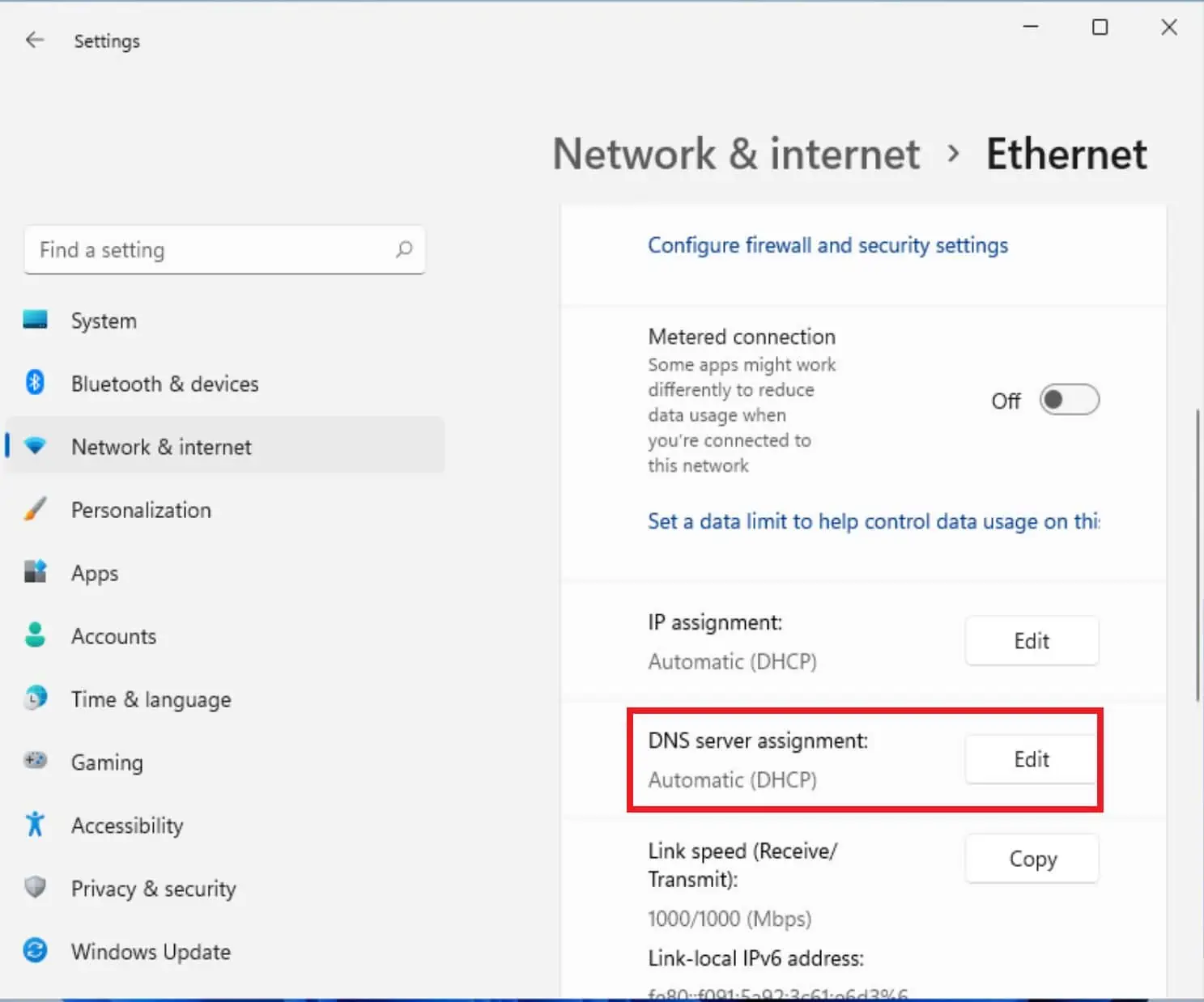
- 設定を自動(DCHP)から手動に切り替えます

- IP4ボタンを切り替えます。
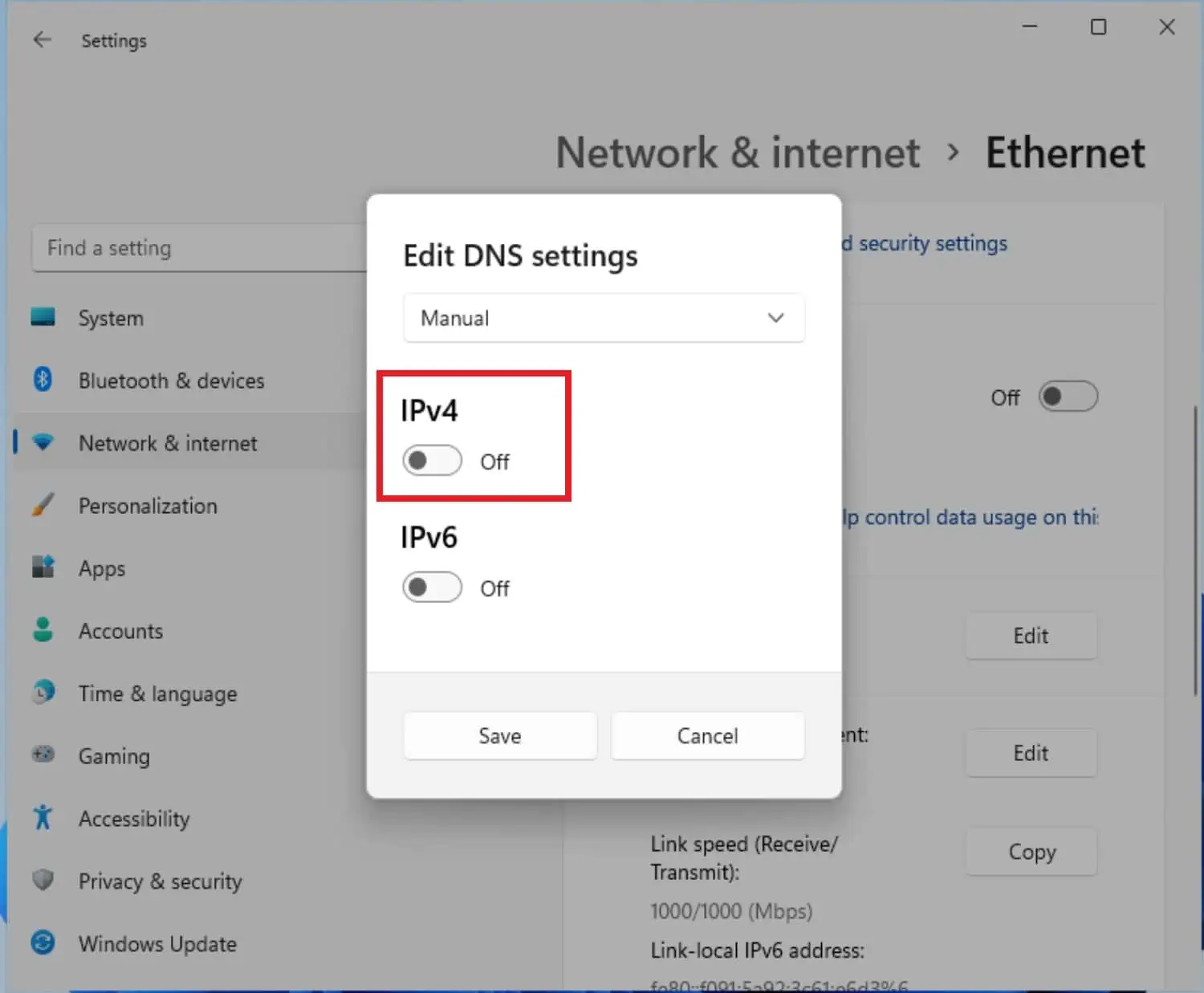
- 結果のフォームで、[Preferred DNS]フィールドに8.8.8.8と入力し、[Encrypt-only(DNS over HTTPS)]を選択します。
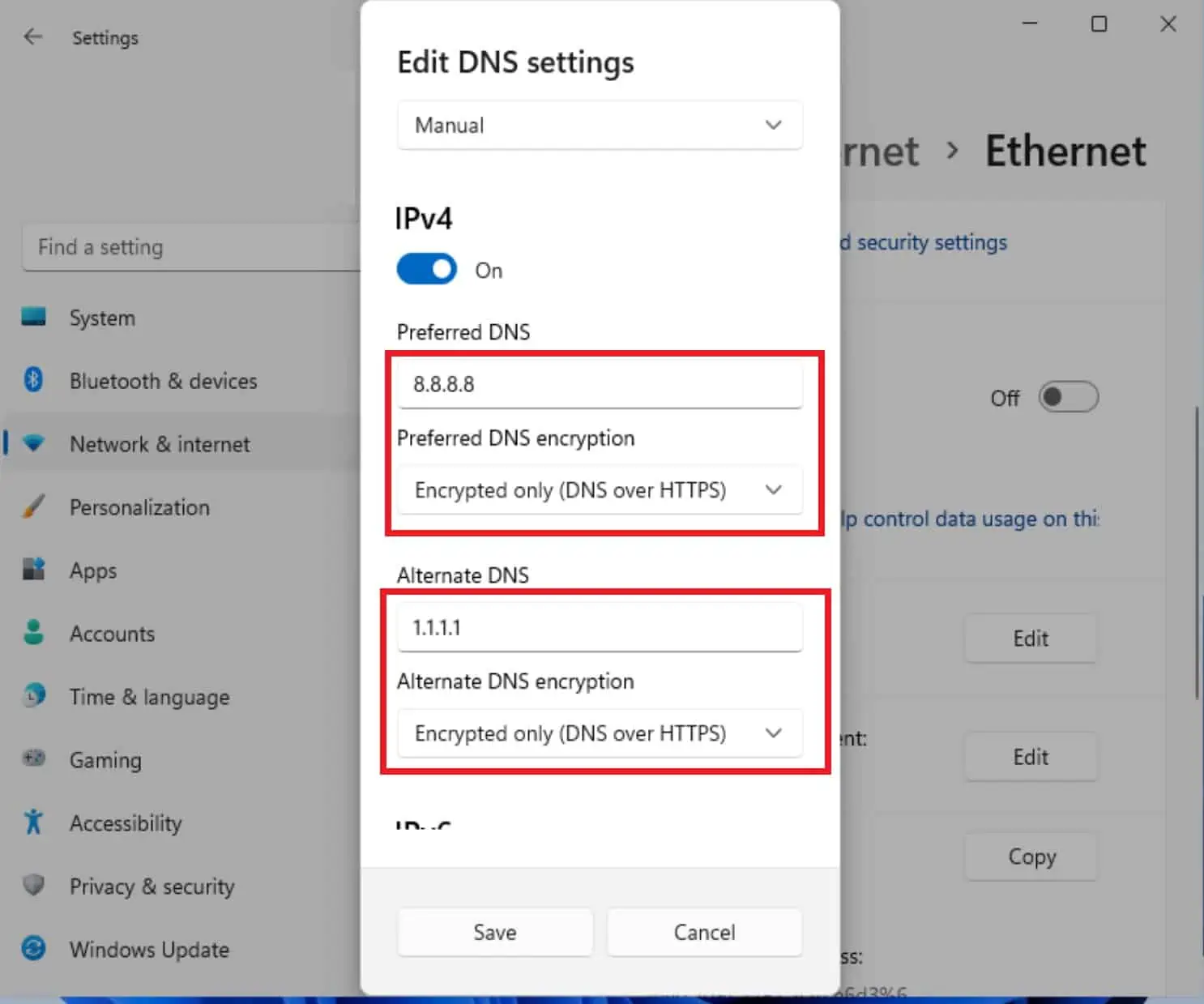
- [代替DNS]フィールドで、[優先DNS]フィールドに1.1.1.1と入力し、[暗号化のみ(DNS over HTTPS)]を選択します。
- [保存]をクリックすると、ネットワーク設定は次のようになります。
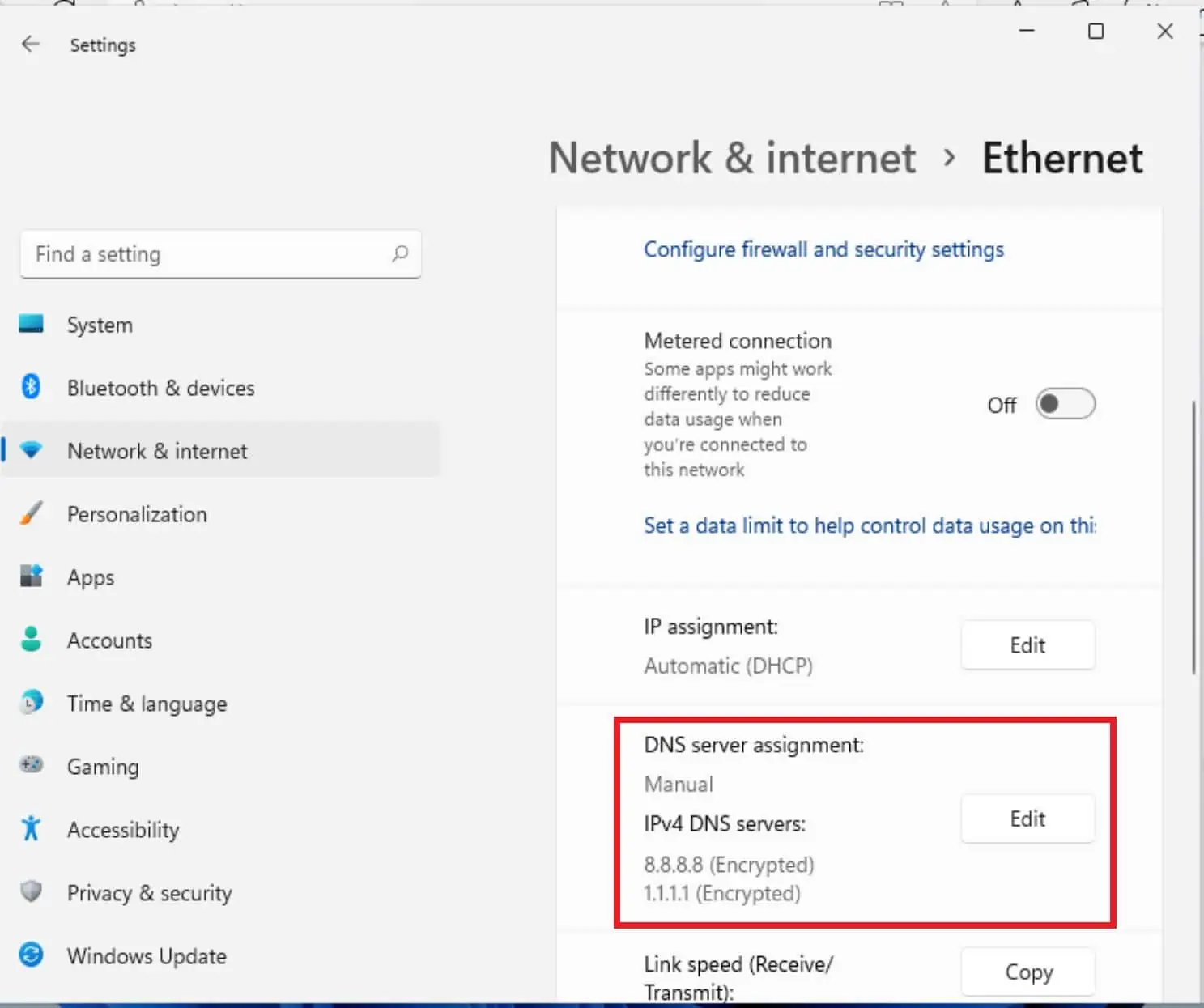
その他のDNSオプションには次のものがあります
- Cloudflare:1.1.1.1および1.0.0.1DNSサーバー
- Google:8.8.8.8および8.8.8.4DNSサーバー
- Quad9:9.9.9.9および149.112.112.112DNSサーバー
これで、DNSルックアップが暗号化され、ISPからのプライバシーがさらに強化されます。









ユーザーフォーラム
0メッセージ